- Ha véletlenül fontos fájlokat törölt, vagy a számítógépe megsérült, az iBoysoft Data Recovery segít az adatok biztonságos és gyors visszakeresésében.
- Az eszköz elérhető PC-n és Mac-en, és bármilyen belső vagy külső meghajtót képes átvizsgálni a fájlok helyreállítása érdekében.
- Ezzel a szoftverrel szinte bármilyen fájltípust lekérhet, beleértve a dokumentumokat, fényképeket vagy videókat, ha az adatok nem lettek felülírva.
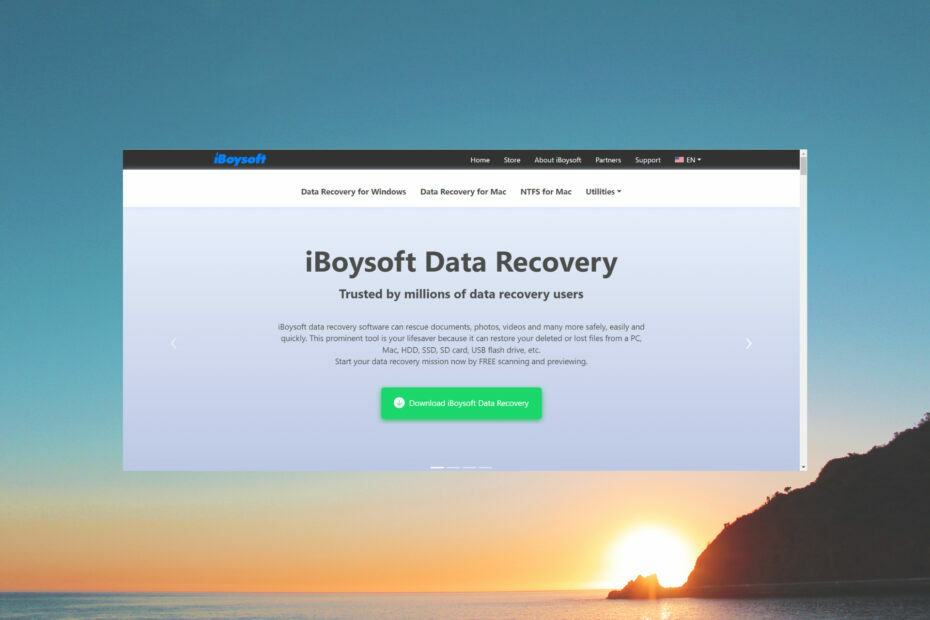
Mindannyiunknak voltak olyan szerencsétlen rendszer- vagy hardverhibái, amelyek megbénították adatainkat, de iBoysoft Data Recovery van, hogy segítsen.
Nem is kell, hogy ilyen szörnyű esemény legyen. Ha véletlenül töröl néhány fontos fájlt, és utána üríti ki a Lomtárat, és az adatok eltűnnek.
Tehát, hacsak az ezeknek a fájloknak lefoglalt területet nem használták más adatok írására, a fájlok visszaállíthatók.
Mindazonáltal, ha elveszítette adatait, továbbra is visszaállíthatja azokat az iBoysoft Data Recovery alkalmazással Windowshoz.
Hogyan segíthet az iBoysoft Data Recovery az adataim helyreállításában?
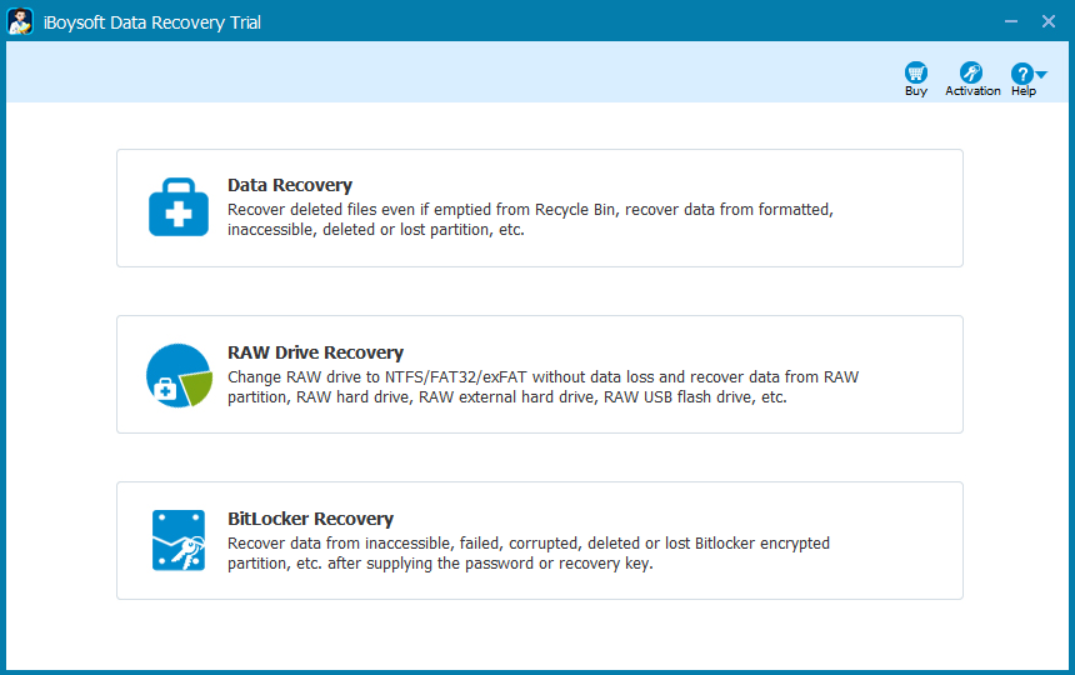
Ahogy sejtette, az iBoysoft Data Recovery egy intelligens eszköz, amely segít a nem felülírt adatok lekérésében.
Biztonságosan, egyszerűen és ami a legfontosabb, gyorsan mentheti a dokumentumokat, fényképeket, videókat és sok más fájlt.
Így akár számítógépről, problémás HDD-ről vagy SSD-ről, SD-kártyáról vagy USB flash meghajtóról szeretne adatokat visszaállítani, ez a szoftver segíteni fog.
Az iBoysoft Data Recovery legfontosabb tulajdonsága pedig a barátságos felület, amely a profik és a tapasztalatlan felhasználók számára egyaránt alkalmas.
Melyek az iBoysoft Data Recovery legjobb szolgáltatásai?
1. 99%-os sikeres gyógyulási arány

Ez a megoldás azonosít, kategorizál és visszakeres minden adatot, kivéve, ha felülírták azokat.
Ahogy fentebb említettük, amikor egy fájlt töröl egy adathordozóról, az adatok csak logikailag törlődnek.
Valójában azonban továbbra is ott van, hacsak a rendszer nem használta fel az adott helyet más információk írására, vagy ha rossz szektorok vagy rosszindulatú támadások károsítják azt.
Az iBoysoft Data Recovery az elveszett adatok 99%-át képes helyreállítani, és gyorsabban teszi ezt, mint más hagyományos eszközök.
2. Könnyű partíció helyreállítás

Egy partíció elvesztése pusztító lehet, és ha tévesen használt néhány particionáló eszközt, még ne essen pánikba.
Ez a partíció-helyreállító szoftver a teljes lemezt pontosan átvizsgálja. Ezután újraépíti a helyes és teljes partíciós táblát, és helyreállítja az összes adatot a hiányzó, törölt vagy sérült partíciókból.
Az iBoysoft Data Recovery támogatja a GPT, MBR, elsődleges, logikai, kiterjesztett és PC partíciókat. Ez azt jelenti, hogy minden helyzetben fedezve vagy.
3. RAW meghajtó helyreállítása
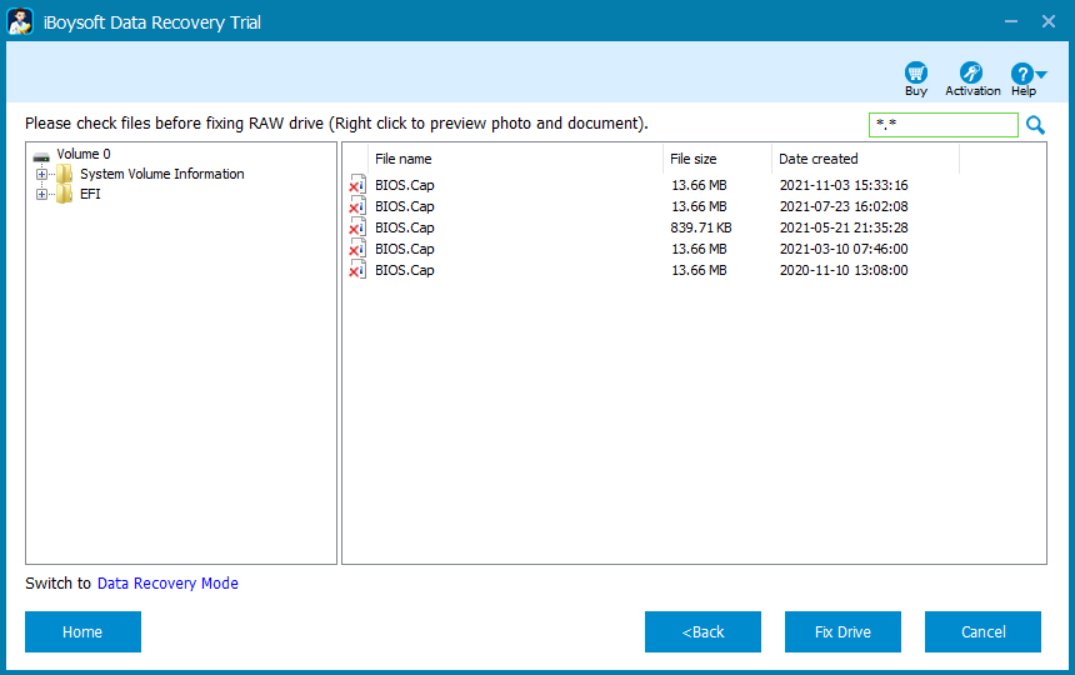
A RAW Data Recovery funkció nagyszerű, ha a partíció RAW fájlrendszerrel rendelkezik, mert a Windows beépített CHKDSK eszköze nem tudja kezelni.
Az iBoysoft Data Recovery minden RAW-meghajtót veszteség nélkül NTFS-re, FAT32-re vagy exFAT-ra változtat, és visszaállítja az adatokat.
- A legjobb adat-helyreállító szoftver a Windows 10/11 rendszerhez
- A legjobb törölt fájl helyreállítási szoftver
- A legjobb helyreállító szoftver sérült merevlemezhez
4. BitLocker helyreállítás

Ez a professzionális Windows adat-helyreállító alkalmazás nagyszerű munkát végez a BitLockerrel védett fájlok helyreállításában is.
Tehát függetlenül attól, hogy elvesztette, törölte vagy formázta a BitLocker partíciót, az iBoysoft Data Recovery gyorsan visszakeresi a fájlokat.
Még ha törölt is egy BitLocker-partíciót, vagy elveszített egy titkosított partíciót, ez a megoldás visszaállítja az összes adatot.
Az iBoysoft Data Recovery ingyenesen letölthető Windows rendszerre, de ha vissza szeretne állítani néhány adatot, licenckulcsra lesz szüksége.
A próbaverzióval azonban még a licenc megvásárlása előtt meg kell vizsgálnia a meghajtót, és megnézheti, hogy a szoftver vissza tudja-e állítani az elveszett adatokat.
⇒Szerezze be az iBoysoft Data Recovery programot
Záró megjegyzésként felhívjuk a figyelmet arra a tényre, hogy ez az eszköz rendkívül könnyen telepíthető és használható.
Mindössze három kattintással elkezdtük a 240 GB-os meghajtónk átvizsgálását, és mindössze öt perc múlva véget ért.
A mélyreható szkennelés azonban valamivel több időt és türelmet igényel, mint a mi gyors vizsgálatunk. Ennek ellenére sok olyan fájlt találtunk, amelyeket egy ideje véletlenül töröltünk anélkül, hogy észrevennénk.
A rendszer és az adatok további károsodásának elkerülése érdekében javasoljuk, hogy szerezzen be néhányat hasznos karbantartó szoftver hogy formában tartsa számítógépét.
Ha már dolgozott az iBoysoft Data Recovery szoftverrel, ossza meg tapasztalatait az alábbi megjegyzések részben.
![5 legjobb Outlook e-mail helyreállító szoftver [ingyenes letöltés]](/f/df3c9a63014ba37fb391e5e1126b2329.jpg?width=300&height=460)

![A törölt fájlok helyreállítása a OneDrive-ból [Gyors útmutató]](/f/a75bf9eefd4d8ed74f221ad76dd4210d.jpg?width=300&height=460)